w7蓝屏代码0x000000d1原因和解决方法
在日常操作微软win7电脑的过程中,难免会遇到一些系统蓝屏的现象,例如近日就有用户的电脑出现了蓝屏提示错误代码0x000000d1的情况,其实这表示硬件设备的驱动程序遇到了问题,一般是因为硬件设备驱动程序存在bug或安装不正确也引起的,我们需要检查最新的安装或升级驱动程序,下面小编就来教大家w7蓝屏代码0x000000d1解决方法。
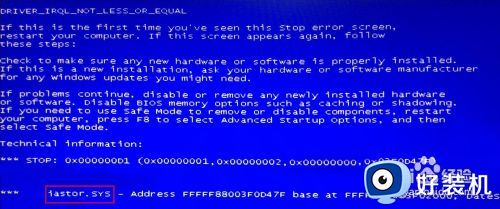
推荐下载:电脑公司win7安装版
电脑蓝屏错误代码0*000000D1具体有以下三种意思:
1、0x000000D1RIVER_IRQL_NOT_LESS_OR_EQUAL;
2、0×000000D1 所传送的信号不正确;
3、0×000004D1 远程系统不支持传输通讯协议;
具体解决方法:
1、应该检查新硬件是否插牢,这个被许多人忽视的问题往往会引发许多莫名其妙的故障,如果确认没有问题的话,就先将其拔下,然后换个插槽试试,并安装最新的驱动程序;
2、如果在蓝屏中出现"acpi.sys"等类似文件名的话,那么就可以肯定是驱动程序问题和软件问题了;
3、如果刚安装完某个硬件的新驱动,或安装了某个软件,而它又在系统服务中添加了相应项目,在重启或者使用过程中蓝屏的话,那么就进入安全模式将其删除掉;
4、测试以下内存是否存在问题,进入"故障恢复控制台", 然后转到虚拟内存页面文件Pagefile.sys所在分区, 执行"del pagefile.sys"命令, 然后将页面文件删除,接着在页面文件所在分区执行 "chkdsk /r"命令,进入Windows后重新设置虚拟内存即可。
5、最后一次正确配置,一般情况下。蓝屏都出现于更新了硬件驱动或新加硬件并安装其驱动后,这时可先把由系统提供的“最后一次正确配置”启动电脑,试试看能否解决问题。
6、最后不行就只能重装系统了。
上述就是有关w7蓝屏代码0x000000d1解决方法的全部内容了,如果有遇到这种情况,那么你就可以根据小编的操作来进行解决,非常的简单快速,一步到位。
w7蓝屏代码0x000000d1原因和解决方法相关教程
- 如何解决win7蓝屏0x000000d1问题 彻底解决win7蓝屏0x000000d1的方法
- win7蓝屏代码d1的修复教程 Win7系统0x000000D1蓝屏如何解决
- w7蓝屏代码0x000007b解决方法 w7蓝屏代码0x000007b修复教程
- w7电脑蓝屏0x0000001e原因是什么 win7电脑蓝屏0x0000001e如何解决
- w7蓝屏代码0x0000001e不能开机修复方法
- win7 0x00000124蓝屏是什么原因 0x00000124蓝屏解决win7教程
- Win7蓝屏代码0x000000001e怎么回事 windows7蓝屏代码0x000000001e如何解决
- Win7系统出现蓝屏提示错误代码0X000000EA怎么处理
- win7 0x0000024蓝屏解决方案 win7电脑开机蓝屏0x000024如何修复
- win7蓝屏0x0000001e怎么修复 win7蓝屏代码0x0000001e如何解决
- win7访问win10共享文件没有权限怎么回事 win7访问不了win10的共享文件夹无权限如何处理
- win7发现不了局域网内打印机怎么办 win7搜索不到局域网打印机如何解决
- win7访问win10打印机出现禁用当前帐号如何处理
- win7发送到桌面不见了怎么回事 win7右键没有发送到桌面快捷方式如何解决
- win7电脑怎么用安全模式恢复出厂设置 win7安全模式下恢复出厂设置的方法
- win7电脑怎么用数据线连接手机网络 win7电脑数据线连接手机上网如何操作
热门推荐
win7教程推荐
- 1 win7每次重启都自动还原怎么办 win7电脑每次开机都自动还原解决方法
- 2 win7重置网络的步骤 win7怎么重置电脑网络
- 3 win7没有1920x1080分辨率怎么添加 win7屏幕分辨率没有1920x1080处理方法
- 4 win7无法验证此设备所需的驱动程序的数字签名处理方法
- 5 win7设置自动开机脚本教程 win7电脑怎么设置每天自动开机脚本
- 6 win7系统设置存储在哪里 win7系统怎么设置存储路径
- 7 win7系统迁移到固态硬盘后无法启动怎么解决
- 8 win7电脑共享打印机后不能打印怎么回事 win7打印机已共享但无法打印如何解决
- 9 win7系统摄像头无法捕捉画面怎么办 win7摄像头停止捕捉画面解决方法
- 10 win7电脑的打印机删除了还是在怎么回事 win7系统删除打印机后刷新又出现如何解决
